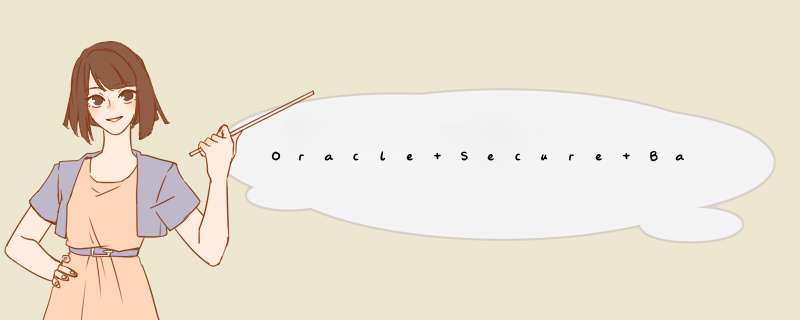
本章描述如何使用Oracle安全备份管理磁带和磁带设备。
7.1 管理磁带驱动器本节描述如何挂载(mount)与卸载(unmount)磁带驱动器中的带卷。带卷是一个介质单元,例如8mm磁带。挂载模式表明了Oracle安全备份能够以何种方式使用物理上装入(load)磁带驱动器中的带卷。
执行以下 *** 作挂载或者卸载磁带驱动器中的带卷:
在管理页面中,点击Drives。出现驱动器页面。该页面列出了每个驱动器,可以使用该页面挂载和卸载带卷。从驱动器列表中选择一个磁带驱动器。Oracle安全备份Web工具显示了所有关联到介质服务器的磁带驱动器的名称。磁带驱动器可以拥有以下状态之一:In Service 磁带驱动器逻辑可用;Not in Service 磁带驱动器逻辑不可用;Unmounted 磁带驱动器未挂载;Mounted 磁带驱动器已挂载。从Mount options中选择一个挂载选项。这些选项用于逻辑挂载一个带卷。挂载带卷时,将会通知obscheduled后台进程指定带卷可用。可以设置带卷的使用模式。挂载选项包含以下值:Read 指定该选项告知调度器以只读方式使用带卷;Write 指定该选项告知调度器可以在带卷最后添加其他备份;Overwrite 指定该选项自动将带卷挂载到磁带驱动器并且定位到磁带的开头,以便覆盖已有内容。如果使用了该选项,允许重写未过期的带卷。根据过期策略,未过期的带卷不能被重写。警告:只在确认需要覆盖未过期带卷时使用该模式。在Mount and Unmount选项组中,选择性指定以下选项之一:Unmount 选择该选项在尝试一个请求的挂载 *** 作前先执行一个卸载 *** 作;Unload 物理上卸载带卷到存储插槽中;No rewind 选择该选项指示Oracle安全部备份写入完成后不进行倒带,而是保留在当前位置以写入下一个备份映像。点击Mount挂载带卷。Oracle安全备份Web工具在状态栏显示磁带驱动器名称和带卷ID。点击Unmount卸载带卷。卸载带卷时,将会告知obscheduled后台进程指定带卷不再可用。本节描述如何查看和控制磁带库或者磁带驱动器。
7.2.1 运行磁带库命令可以使用管理 > 磁带库页面列出管理域中的磁带库。可以通过该页面或者页面中的链接执行所有的磁带库配置任务。
执行以下 *** 作管理磁带驱动器或者磁带库:
在管理页面,点击librarIEs。出现磁带库页面。在设备列表中,选择一个磁带库或者驱动器。从library commands菜单中选择一个命令,参见表7-1。表格的最后一列显示了对应的obtool命令行接口中的命令。点击Apply应用所选的命令。出现一个所选命令参数说明的页面,具体命令参见下文。表7-1 磁带库命令
| 菜单命令 | 适用于 | 描述 | 章节 | obtool命令 |
| Inventory | 磁带库或者驱动器 | 更新当前磁带库目录显示并且允许强制执行一次物理盘点 | 7.2.1.1 | inventory |
| import Volume | 磁带库或者驱动器 | 从导入/导出装置移动一个或者多个带卷到存储插槽 | 7.2.1.2 | importvol |
| Export Volume | 磁带库或者驱动器 | 从磁带库移动一个或者多个带卷到导入/导出装置 | 7.2.1.3 | exportvol |
| Insert Volume | 磁带库或者驱动器 | 告知Oracle安全备份已经手动插入一个带卷到带库中 | 7.2.1.4 | insertvol |
| Extract Volume | 磁带库或者驱动器 | 告知Oracle安全备份已经手动从带库中拔出一个带卷 | 7.2.1.5 | extractvol |
| Move Volume | 磁带库或者驱动器 | 从一个已占用存储插槽移动一个带卷到空闲的存储插槽或者导入/导出插槽 | 7.2.1.6 | movevol |
| Open Door | 磁带库 | 打开磁带库的导入/导出通道。该命令需要带库支持 | 7.2.1.7 | opendoor |
| Close Door | 磁带库 | 打开磁带库的导入/导出通道。该命令需要带库支持 | 7.2.1.8 | closedoor |
| IDentify Volume | 磁带驱动器 | 装入带卷,读取卷标并将带卷放回原来的存储插槽 | 7.2.1.9 | IDentifyvol |
| Load Volume | 磁带驱动器 | 从指定的存储插槽将带卷移动到指定的驱动器 | 7.2.1.10 | loadvol |
| Unload Volume | 磁带驱动器 | 从指定的驱动器将磁带移动到指定的存储插槽 | 7.2.1.11 | unloadvol |
| Label Volume | 磁带驱动器 | 装入选定带卷并进行物理标记 | 7.2.1.12 | labelvol |
| Unlabel Volume | 磁带驱动器 | 装入选定带卷并物理删除它们的卷标和备份数据 | 7.2.1.13 | unlabelvol |
| Clean | 磁带驱动器 | 请求执行选定磁带驱动器的清洗 *** 作 | 7.2.1.14 | clean |
| Borrow | 磁带驱动器 | 借用选定驱动器 | 7.2.1.15 | borrowdev |
| Return | 磁带驱动器 | 归还当前借用的驱动器 | 7.2.1.16 | returndev |
| Resue Volume | 磁带驱动器 | 装入选定带卷并重新标记为可重用 | 7.2.1.17 | resuevol |
7.2.1.1 更新目录
该命令更新当前磁带库目录,允许强制进行一次物理盘点。
执行以下 *** 作更新目录:
在磁带库页面中,从设备列表选择一个磁带库或者磁带驱动器。从磁带库命令列表中,选择Inventory (libaray | Drive)并点击Apply。出现另一个页面。可以选择性勾选Force选项强制执行一次盘点。磁带库不是从缓存中读取,而是物理扫描所有插槽以更新目录。可以选择性在Storage element range项输入一个存储插槽范围。如果没有指定存储插槽范围,就会更新所有的存储插槽。每个数据传输插槽(DTE)和导入导出插槽(IEE)都包含在目录更新中,无论是否指定了存储插槽范围。点击Apply、OK或者Cancel。7.2.1.2 导入带卷
该命令将带卷从导入/导出装置移动到存储插槽中。
执行以下 *** 作导入带卷:
在磁带库页面中,从设备列表选择一个磁带库或者磁带驱动器。从磁带库命令列表中,选择import Volume (libaray | Drive)。点击Apply。在Options组中,选择以下选项之一:IDentify 读取每个带卷的第一个卷标。该选项与“”描述的 *** 作相同。该选项需要选定磁带驱动器;import 读取每个带卷的所有备份映像标签。从另一个管理域导入带卷或者想要知道与每一个文件号关联的备份片段(backup section)信息时可以使用该选项。该选项需要选定磁带驱动器。注意import不会进行文件编目;Unlabeled 去除带卷标记。在IEE Range项中,输入存储要导入带卷的导入/导出插槽的范围。点击Apply、OK或者Cancel。7.2.1.3 导出带卷
该命令将一个或者多个带卷移动到导入/导出装置,用以从磁带库中删除带卷。
执行以下 *** 作导出带卷:
在磁带库页面中,从设备列表选择一个磁带库或者磁带驱动器。从磁带库命令列表中,选择Export Volume (libaray | Drive)。点击Apply。使用以下方式之一指定要导出的带卷:在Volume specification项中输入带卷ID或者条形码;在Storage element range项中输入一个存储插槽编号或者范围,例如1-20。点击Apply、OK或者Cancel。7.2.1.4 插入带卷
该命令通知Oracle安全备份,用户已经手动将带卷插入到磁带库的指定位置,并指定带卷的属性。
执行以下 *** 作插入带卷:
在磁带库页面中,从设备列表中选择一个磁带库或者磁带驱动器。从磁带库命令列表中,选择Insert Volume (library | Drive)。点击Apply。如果已知带卷的ID或者条形码,从带卷说明中选择以下选项之一:Volume ID,输入磁带的带卷ID;barcode,输入磁带的条形码。在存储插槽项中,输入被插入带卷的存储插槽编号。在插入带卷选项中选择以下选项之一:(vol-spec),如果在带卷说明(第4步)中指定了带卷ID或者条形码,选择该选项;Unlabeled,如果带卷没有进行标记或者是一个新带卷,选择该选项;UnkNown,如果带卷格式未知,选择该选项;Clean,如果磁带是一个清洗磁带,选择该选项。确认将清洗磁带插入了正确的存储插槽。为以下选项输入相应的值:Uses,输入已经使用过该清洗带卷的次数;Max uses,输入可以使用该清洗带卷的最大次数。注意:如果磁带库拥有启用并有效的条形码阅读器,不能选择vol-spec或者Unlabeled选项。点击Apply、OK或者Cancel。7.2.1.5 拔出带卷
该命令通知Oracle安全备份,用户已经手动将带卷从磁带库中移除。
执行以下 *** 作拔出带卷:
在磁带库页面中,从设备列表中选择一个磁带库或者磁带驱动器。从磁带库命令列表中,选择Extract Volume (library | Drive)。点击Apply。使用以下两个方式之一指定被拔出的带卷:Volume specification,使用带卷ID或者条形码指定带卷,可以选择以下选项之一:Volume ID,输入已被拔出的带卷的ID;barcode,输入带卷条形码;Storage element range,指定已被拔出的带卷的存储插槽范围,在文本框中输入一个插槽范围,例如1-20。点击Apply、OK或者Cancel。7.2.1.6 移动带卷
该命令将带卷从当前存储插槽移动到一个空闲的插槽。例如,可以将带卷从存储插槽1移动到导入/导出插槽2。
执行以下 *** 作移动带卷:
在磁带库页面中,从设备列表中选择一个磁带库或者磁带驱动器。从磁带库命令列表中,选择Move Volume (library | Drive)。点击Apply。使用以下两个方式之一指定要移动的带卷:Volume specification,使用带卷ID或者条形码指定带卷,可以选择以下选项之一:Volume ID,输入带卷的ID;barcode,输入带卷条形码;Element spec,指定要移动的带卷的存储插槽,在文本框中输入一个插槽编号,例如1。在Element spec项中,输入带卷移动到的目的插槽。例如IEe2。点击Apply、OK或者Cancel。7.2.1.7 打开通道
该命令用于打开磁带库的导入/导出通道。
执行以下 *** 作打开导入/导出通道:
在磁带库页面中,从设备列表中选择一个磁带库。从磁带库命令列表中,选择Open Door (library)。点击Apply、OK或者Cancel。7.2.1.8 关闭通道
该命令用于关闭磁带库的导入/导出通道。
执行以下 *** 作关闭导入/导出通道:
在磁带库页面中,从设备列表中选择一个磁带库。从磁带库命令列表中,选择Close Door (library)。点击Apply、OK或者Cancel。7.2.1.9 识别带卷
该命令装载选定的带卷,读取每个带卷的卷标,然后将带卷放回原来的存储插槽。可以使用该命令验证磁带库已占用的插槽的状态并相应更新磁带库目录。
执行以下 *** 作识别帯卷:
在磁带库页面中,从设备列表中选择一个磁带驱动器。从磁带库命令列表中,选择IDentify Volume (Drive)。点击Apply。在Drive列表中选择用于帯卷识别的磁带驱动器。选择import选项可以读取每个帯卷上的所有备份映像标签。如果导入其他管理域中的帯卷,或者想要获取与每个磁带文件编号关联的备份片段的信息时,可以使用该选项。注意import不会登记帯卷中存储的文件。在Storage element range项中输入帯卷的存储插槽范围,例如1-20。点击Apply、OK或者Cancel。
7.2.1.10 装载带卷
该命令将帯卷从指定的存储插槽移动到选定的磁带驱动器中。
执行以下 *** 作装载帯卷:
在磁带库页面中,从设备列表中选择一个磁带驱动器。从磁带库命令列表中,选择Load Volume (Drive)。点击Apply。在Drive列表中选择用于装载帯卷的磁带驱动器。使用以下两个方式之一指定要装载的带卷:Volume specification,使用带卷ID或者条形码指定带卷,可以选择以下选项之一:Volume ID,输入带卷的ID;barcode,输入带卷条形码;Element spec,指定要装载的带卷的存储插槽,在文本框中输入一个插槽编号,例如1。在Load volume options选项组中勾选以下选项:Mount (option),挂载模式表示调度系统使用物理上装载到磁带驱动器中的帯卷的方式,有效值包括:Read,通知调度程序以只读方式使用该帯卷;Write,可以追加任何备份到帯卷的最后;Overwrite,自动挂载帯卷并定位到帯卷的开始,以便覆盖已有的内容。使用该选项可以覆盖一个未过期的帯卷;Load if required,只有当帯卷没有装载到磁带驱动器时才会装载帯卷。点击Apply、OK或者Cancel。
7.2.1.11 卸除带卷
该命令将帯卷从选定的磁带驱动器移动到指定的存储插槽中。
执行以下 *** 作卸除帯卷:
在磁带库页面中,从设备列表中选择一个磁带驱动器。从磁带库命令列表中,选择Unload Volume (Drive)。点击Apply。在Drive列表中选择已经装载帯卷的磁带驱动器。在Source element address项中输入将带卷移动到其中的存储插槽编号,例如1。点击Apply、OK或者Cancel。
7.2.1.12 标记带卷
该命令装载选定的带卷并为每个带卷写入一个卷标。该命令将会删除带卷中的所有数据。
执行以下 *** 作标记带卷:
在磁带库页面中,从设备列表中选择一个磁带驱动器。从磁带库命令列表中,选择Lable Volume (Drive)。点击Apply。在Drive列表中选择用于装载帯卷的磁带驱动器。可以选择性指定Force选项强制标记一个带卷。该选项忽略其他情况下可能阻止标记 *** 作的条件。该选项可以覆盖未过期的带卷,或者覆盖手动输入的不正确的条形码,而不需要先删除带卷标记。选择barcode选项并输入带卷的条形码。在Storage element range项中输入一个存储插槽编号范围,例如1-3。点击Apply、OK或者Cancel。7.2.1.13 删除卷标
该命令装载选定的带卷并物理上删除它们的带卷标记。
执行以下 *** 作删除卷标:
在磁带库页面中,从设备列表中选择一个磁带驱动器。从磁带库命令列表中,选择Unlable Volume (Drive)。点击Apply。在Drive列表中选择用于装载帯卷的磁带驱动器。选择Force忽略基于时间管理带卷的过期时间和基于内容管理带卷的每个备份片(backup pIEce)的删除状态。如果没有选择Force并且带卷没有过期,删除卷标 *** 作将会失败。在Storage element range项中输入一个存储插槽编号范围,例如1-3。点击Apply、OK或者Cancel。7.2.1.14 清洗磁带驱动器
该命令请求执行一次手动清洗磁带驱动器的 *** 作。
执行以下 *** 作清洗磁带驱动器:
在磁带库页面中,从设备列表中选择一个磁带驱动器。从磁带库命令列表中,选择Clean (Drive)。点击Apply。在Drive列表中选择用于装载清洗帯卷的磁带驱动器。选择Force强制清洗磁带驱动器。如果磁带驱动器中已经装载了一个磁带,选择该选项将会卸除该磁带,装载清洗磁带,清洗磁带驱动器,最后重新装载原来的磁带。在Storage element address项中输入一个包含清洗磁带的存储插槽地址,例如12。点击Apply、OK或者Cancel。7.2.1.15 借用磁带驱动器
该命令可以借用一个磁带驱动器。用户必须属于一个拥有manage devices and change device state权限的用户类。
可以在备份或者还原 *** 作请求协助时借用磁带驱动器。借用磁带驱动器将会临时性覆盖当前作业提交的磁带设备的预订,并允许运行任意数量的磁带库或者磁带驱动器命令。然后可以归还磁带驱动器并继续之前的作业。
执行以下 *** 作借用磁带驱动器:
在磁带库页面中,从设备列表中选择一个磁带驱动器。从磁带库命令列表中,选择Borrow (Drive)。在Drive列表中选择要借用的磁带驱动器。点击Apply、OK或者Cancel。7.2.1.16 归还磁带驱动器在借用一个磁带驱动器之后,可以归还该驱动器。
执行以下 *** 作归还借用的磁带驱动器:
在磁带库页面中,从设备列表中选择一个磁带驱动器。从磁带库命令列表中,选择Return Device (Drive)。在Drive列表中选择要归还的磁带驱动器。点击Apply、OK或者Cancel。7.2.1.17 重用带卷该命令装载选定的带卷并删除带卷上的每个备份映像。带卷属性(带卷ID、介质簇等等)被保留,但是内容将被删除。重用带卷与删除卷标类似,但是重用带卷将会保留已有的卷标。
执行以下 *** 作重用带卷:
在磁带库页面中,从设备列表中选择一个磁带驱动器。从磁带库命令列表中,选择Reuse (Drive)。点击Apply。在Drive列表中选择用于装载帯卷的磁带驱动器。在Storage element range项中输入包含要重用的带卷的存储插槽范围,例如1-3。点击Apply、OK或者Cancel。7.2.2 显示磁带库属性执行以下 *** 作查看磁带库的属性:
在磁带库页面中,从设备列表中选择一个磁带库。点击Show PropertIEs。出现一个显示所选磁带库属性的页面。点击Close返回磁带库页面。7.2.3 显示磁带驱动器属性执行以下 *** 作查看磁带驱动器的属性:
在磁带库页面中,从设备列表中选择一个磁带驱动器。点击Show PropertIEs。出现一个显示所选磁带驱动器属性的页面。点击Close返回磁带库页面。7.2.4 显示磁带库中的带卷执行以下 *** 作查看磁带库中的带卷:
在磁带库页面中,从设备列表中选择一个磁带库。点击List Volumes。出现一个显示所选磁带库中带卷的页面。点击Close返回磁带库页面。7.2.5 显示错误日志执行以下 *** 作查看错误信息:
在磁带库页面中,从设备列表中选择一个磁带库。点击Dump。出现一个显示所选磁带库或者磁带驱动器相关错误信息的页面。可以选择Since (date)并指定一个日期范围查询特定错误信息。可以选择Read error log file并输入要读取的错误日志文件路径和文件名。选择以下选项之一:Apply,使用以上设置查找错误信息;Clear,清除错误历史,显示此后出现的新错误;Close,返回磁带库页面。7.3 管理设备预订在常规 *** 作中,Oracle安全备份暂时将共享资源分配给它的进程和作业独占使用。它使用一个内置的资源预订系统完成分配,该系统由管理服务器上的后台服务进程进行管理。
在某些情况下可能需要独占和显式使用一个磁带设备。这种情况下,可以指示Oracle安全备份预留一个磁带设备以供使用,并且在完成 *** 作之后解除预约的设备。在拥有预约期间,没有Oracle安全备份组件会访问该磁带设备。
执行以下 *** 作管理磁带设备的预订:
在管理页面中,点击Device Reservations。出现设备预订页面。该页面列出了可以预订的磁带设备。可以在该页面和相关链接页面完成所有的磁带设备预订 *** 作。要预订一个磁带库或者驱动器,在设备列表中进行选择并点击Reserve。此时该磁带设备被单独预订。该预订将会持续到当前会话结束或者解除该磁带设备。要解除一个磁带库或者驱动器,在设备列表中进行选择并点击Unreserve。当前预订的磁带设备将被解除,可以用于其他 *** 作。要解除当前预订的所有磁带库和驱动器,点击Unreseve all。 7.4 自动带卷卸除Oracle安全备份可以在备份或者还原 *** 作使用的带卷空闲一定时间后自动将它从磁带驱动器中物理卸除。自动带卷卸除具有两个主要的优点:
在一个加电的磁带驱动器中持续装载带卷会影响带卷的可靠性。由于exportvol命令不会查询已装载的磁带驱动器,因此驱动器中的空闲带卷永远不会被导出。带卷被卸除之前能够空置的时间由全局策略maxdriveIDletime控制。默认值为5分钟,但是可以将其修改为0秒到24小时。还可以设置为forever,此时空闲的带卷永远不会自动卸除。
带卷只在备份或者还原 *** 作之后才会自动卸除。如果将带卷装载到磁带驱动器中,不会自动卸除。
当卸除 *** 作成功完成后,Oracle安全备份写入一条成功信息到observiced日志中。这条成功信息中包含了磁带驱动器的名称。如果带卷由于某些原因不能卸除,Oracle安全备份写入一条错误信息到observiced日志中。
总结以上是内存溢出为你收集整理的Oracle Secure Backup管理员指南 第7章 管理磁带设备全部内容,希望文章能够帮你解决Oracle Secure Backup管理员指南 第7章 管理磁带设备所遇到的程序开发问题。
如果觉得内存溢出网站内容还不错,欢迎将内存溢出网站推荐给程序员好友。
欢迎分享,转载请注明来源:内存溢出

 微信扫一扫
微信扫一扫
 支付宝扫一扫
支付宝扫一扫
评论列表(0条)